[2025 최신]아이폰 핫스팟 연결 방법 및 오류 해결방법
by 오준희 업데이트 시간 2024-06-07 / 업데이트 대상 iPhone Fix
아이폰을 쓰다가 데이터가 부족하다 느껴질 때가 있습니다. 그럴 땐 유용한 기능인 아이폰 개인용 핫스팟을 연결해서 다른 사람의 데이터를 함께 사용할 수 있습니다. 아이폰 핫스팟 연결을 하기 위해서는 간단하게 아이폰 설정에 들어가서 연결하면 됩니다.
그런데 휴대폰도 기계다 보니 아이폰 핫스팟 연결 안됨 현상 그리고 아이폰 핫스팟 연결 끊김 현상이 대표적으로 발생하기도 합니다. 아이폰 핫스팟 오류가 나거나 사용하는 중 핫스팟 연결 끊김 현상은 재부팅 또는 몇번의 설정을 시도해보면 연결이 될 수도 있으니 아래에서 자세한 해결 방법을 알려드리도록 하겠습니다.
파트 1 : 아이폰 핫스팟 이 자주 끊기는 이유는?
아이폰 핫스팟 연결 끊김 현상이 나타나는 이유는 여러가지가 있습니다. 대표적인 예로 인터넷 문제 있을 수도 있고 휴대폰 유저 간의 거리문제가 있을 수도 있습니다. 또한 소프트웨어의 문제와 같은 기계의 성능 문제가 있을 수도 있고, 배터리 절약모드로 들어가는 경우에도 가능성이 있습니다. 그 외에도 여러가지 문제로 아이폰 핫스팟 오류가 나기도 하기 때문에 자세한 방법을 소개해드릴 게요.
파트 2: 아이폰 핫스팟 오류 문제 해결 방법
아이폰 개인용 핫스팟 오류 문제를 해결하기 위해서는 다섯가지의 방법을 소개해드릴 테니 방법을 참고하시면 오류 해결이 가능합니다.
방법 1: 아이폰 재부팅 후 다시 접속
원초적인 방법으로 아이폰 핫스팟 연결이 안된다면 간단하게 아이폰 재부팅을 시도해 봅니다. 재부팅 방법은 휴대폰의 기종마다 다른데 최신 휴대폰이랑 음량 버튼 아래와 사이드 전원버튼을 약 5초간 눌러주세요. 밀어서 전원 끄기를 슬라이드 해주신후 사이드의 전원버튼을 다시 5초간 눌러주면 재부팅이 됩니다. 그 이후에 다시 핫스팟 연결을 해보면 오류가 해결될 수도 있습니다.
방법 2: 핫스팟 다시 설정
재부팅을 했는데도 아이폰 핫스팟 연결 끊김 현상이 지속될 경우 연결의 문제일수도 있기 때문에 에어플레인 모드로 한번 접속을 했다가 다시 켠 후 핫스팟을 다시 설정해보겠습니다.
1) 아이폰 개인용 핫스팟 재연결을 위해 다시 설정방법
설정>에어플레인 모드 활성화>비행기가 나타나면 다시 비활성화
설정>개인용 핫스팟>다른 사람의 연결 허용 활성화
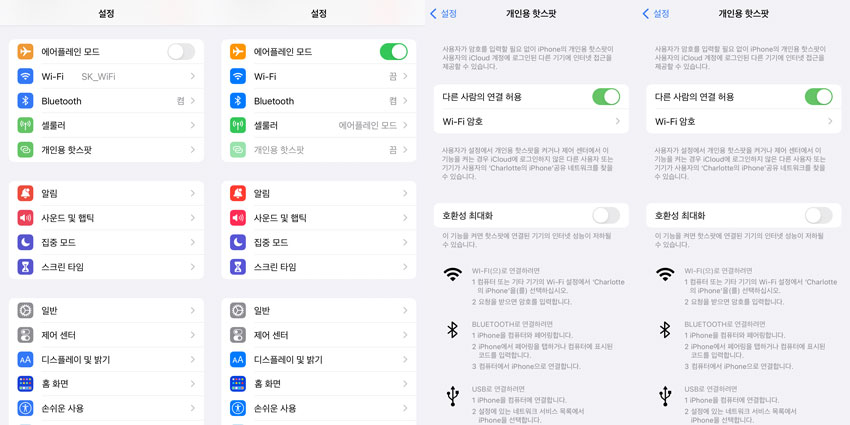
활성화가 완료될 경우 아이폰 왼쪽 상단에 초록색으로 연결이 되었음을 확인할 수 있습니다.
2) 비밀번호 변경을 시도해보기
설정>개인용 핫스팟>와이파이 암호를 재설정 해봅니다.
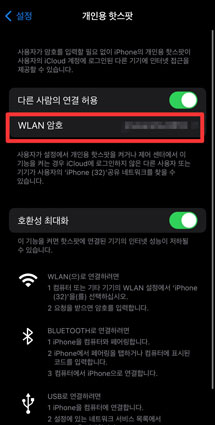
방법 3: 레이부트로 아이폰 핫스팟 연결 끊김 문제 해결하기
아이폰 핫스팟 연결이 불안정 할 때는 소프트웨어 시스템 자체적인 문제일수도 있습니다. 컴퓨터처럼 한번 껐다가 켜는 재부팅으로 사실상 왠만한 문제는 해결이 되는 편이지만 아무런 문제가 없는데 아이폰 핫스팟 오류가 나는 경우라면 소프트웨어의 문제도 고려해볼 수 있습니다. 그런 경우는 아이폰 복구를 추천 드리며 복구전에 백업은 꼭 해 두시고 복구 프로그램으로 가장 많이 이용하는 Tenorshare ReiBoot(테너쉐어 레이부트)를 추천 드립니다.
레이부트로 아이폰 핫스팟 연결 끊김 오류를 수정하는 방법은 아래와 같습니다:
먼저 컴퓨터에 레이부트 프로그램을 다운로드 해주세요.
컴퓨터에 ReiBoot를 다운로드하여 설치한 다음 프로그램을 운행하고 iPhone을 컴퓨터에 연결합니다. 프로그램이 아이폰을 인식하면 "시작”을 클릭합니다.

이제 아이폰 시스템 오류를 해결하려면 "일반 복구"를 클릭합니다. 일반 복구는 아이폰 핫스팟 연결 오류 현상을 깔끔하게 해결해 드리는 동시에 데이터를 잃지 않습니다.

다음 "다운로드"를 클릭하여 펌웨어 패키지 다운로드를 시작합니다. 펌웨어 패키지는 오류 해결에 최적화된 버전으로 자동 다운로드 됩니다.

펌웨어 패키지가 시스템에 다운로드 되면 "일반 복구 시작하기"를 클릭하여 시스템 복구를 시작해 줍니다.

복구 프로세스가 완료되면 아이폰이 정상적으로 부팅됩니다. 재부팅된 아이폰의 핫스팟을 다시 연결해 보면 문제가 완전히 해결된것을 발견할수 있습니다!

방법 4: 네트워크 재설정
핫스팟 연결 끊김 현상은 네트워크 자체의 문제일수도 있습니다. 네트워크 연결이 제대로 안되어 있을 경우 비행기모드로 활성화했다가 다시 비활성화 하는 방법을 시도해볼 수 있으며 그래도 안되는 경우는 네트워크 재설정을 통해 다시 시도해 볼 수 있습니다.
네트워크 재설정 하는 방법은 네트워크만 초기화 하면 되는데 방법은 간단합니다.설정> 일반> 재설정> 네트워크 설정 재설정으로 초기화 가능합니다.
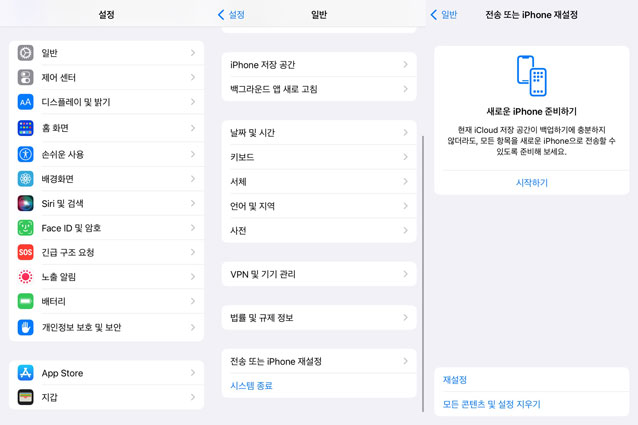
방법 5: 아이폰 인터넷 확인하기
아이폰 소프트웨어의 자체적인 문제 그리고 네트워크 재설정을 했는데도 문제가 계속되는 경우라면 인터넷의 문제일수도 있습니다. 핫스팟 은 휴대폰이 근거리에 있을 때 쓸 수 있는 기능이기 때문에 신호의 문제가 있을 수도 있고 거리가 너무 멀다면 핫스팟의 신호가 약해지기 때문에 연결이 끊길 수도 있습니다.
아이폰 인터넷을 연결 상태를 확인하는 방법을 알려드리겠습니다.
1) 휴대폰의 와이파이 상태를 확인합니다.
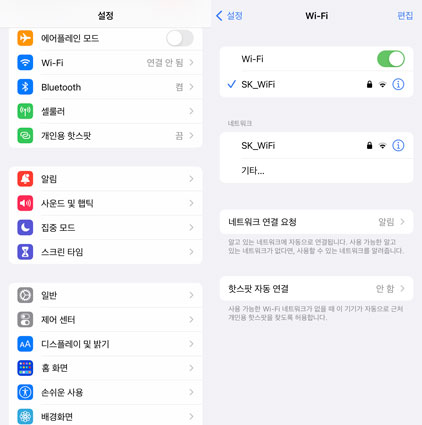
2) 아이폰에서 인터넷 브라우저를 열어서 인터넷이 연결되어 있는지 확인합니다.
네이버나 사파리와 같은 웹사이트를 확인하여 제대로 접속이 되는지를 먼저 체크합니다.
결론
아이폰을 이용할 때 알고 있으면 유용한 기능이 바로 아이폰 핫스팟입니다. 특히나 데이터가 없거나 인터넷이 안될 때 지인과 핫스팟을 공유하면 편하게 인터넷을 사용할 수 있는 기능이기에 휴대폰을 사용하다 보면 종종 이용하게 되는 기능입니다.
하지만 아이폰 핫스팟 오류가 발생하는 경우도 있기 때문에 핫스팟 연결 끊김 현상이 나타날 때는 휴대폰을 재부팅 해서 문제가 해결되는지 확인하고 문제가 해결되지 않을 경우는 네트워크 재설정 그리고 아이폰의 인터넷이 연결이 잘 되어 있는지 확인해봅니다.
그래도 안될 경우는 비행기 모드를 활성화하여 인터넷 연결을 다시 시도해 보시고 아이폰 핫스팟 연결 안됨 현상이 지속되는 경우 소프트웨어의 문제일수도 있기 때문에 Tenorshare ReiBoot(테너쉐어 레이부트)의 복구 프로그램을 이용해서 해결해볼 수 있습니다.














